Kaip pakeisti ašies etiketes ir padėtis programoje „Excel“.
„Microsoft“ Biuras „Microsoft Excel“ Herojus / / May 10, 2023

Paskutinį kartą atnaujinta
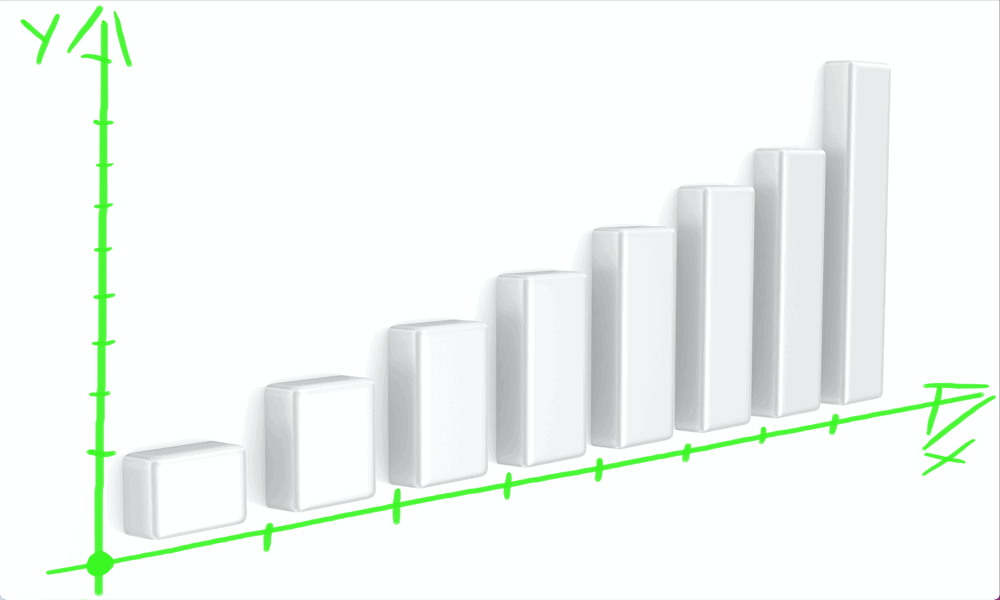
Jei naudojate diagramas programoje „Excel“, numatytosios ašies etiketės gali būti netinkamos. Sužinokite, kaip pakeisti ašių etiketes ir padėtis programoje „Excel“.
„Excel“ leidžia greitai ir paprastai kurti diagramas iš skaičiuoklės duomenų. Galima rinktis iš daugybės diagramų, apimančių viską nuo 3D skritulinių diagramų iki klasikinių linijinių diagramų. Nors diagramos gali atrodyti taip, kaip norite, etiketės ir ašys ne visada gali atrodyti taip gerai. Jei nesate patenkinti numatytosiomis ašimis ir etiketėmis, kurias jums parinko „Excel“, visada galite jas pakeisti rankiniu būdu.
Štai kaip pakeisti ašių etiketes ir padėtis programoje „Excel“.
Kaip pakeisti ašies etikečių padėtį programoje „Excel“.
„Excel“ diagramų ašių etiketės automatiškai generuojamos iš diagramų šaltinio duomenų. Tačiau jei jums nepatinka, kaip jie atrodo, galite šiek tiek valdyti, kur bus rodomos jūsų ašių etiketės.
Norėdami pakeisti ašių etikečių padėtį programoje „Excel“:
- Atidarykite skaičiuoklę su diagrama ir spustelėkite vieną iš ašių etikečių.
- The Formatuoti ašį skydelis turėtų pasirodyti ekrano dešinėje. Spustelėkite Ašies parinktys piktogramą.
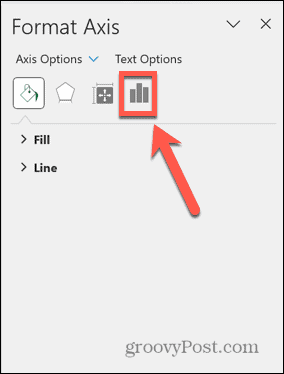
- Spustelėkite Etiketės.
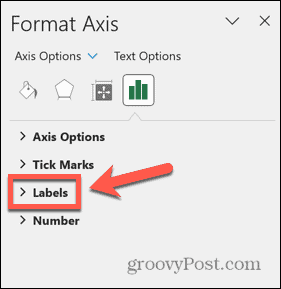
- Norėdami perkelti etiketę, spustelėkite Etiketės padėtis išskleidžiamajame meniu ir pasirinkite vieną iš parinkčių.
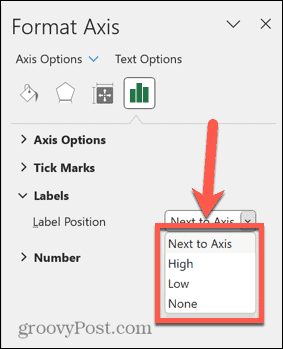 Šalia ašies padėkite etiketę šalia atitinkamos ašies. Galite pakeisti, kur yra ta ašis, atlikdami kitame skyriuje nurodytus veiksmus.
Šalia ašies padėkite etiketę šalia atitinkamos ašies. Galite pakeisti, kur yra ta ašis, atlikdami kitame skyriuje nurodytus veiksmus.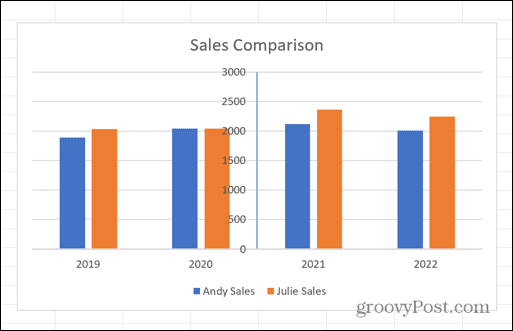 Aukštas nustato etiketę šalia jūsų ašies verčių aukštesnio galo.
Aukštas nustato etiketę šalia jūsų ašies verčių aukštesnio galo.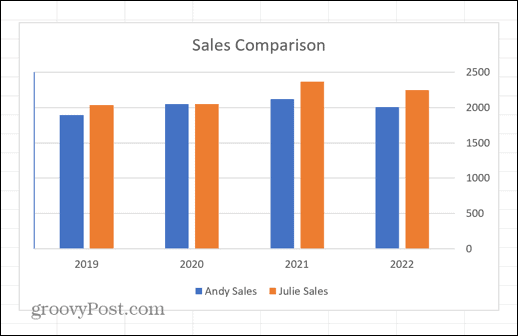 Žemas nustato etiketę šalia apatinės jūsų ašies verčių galo.
Žemas nustato etiketę šalia apatinės jūsų ašies verčių galo.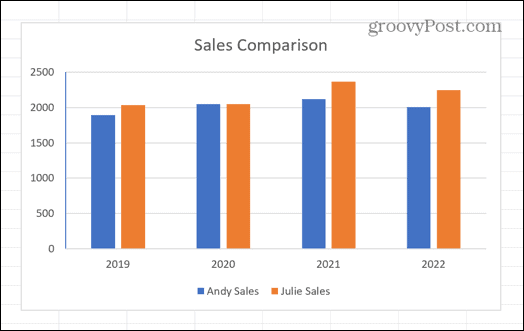 Nė vienas visiškai pašalina etiketę.
Nė vienas visiškai pašalina etiketę.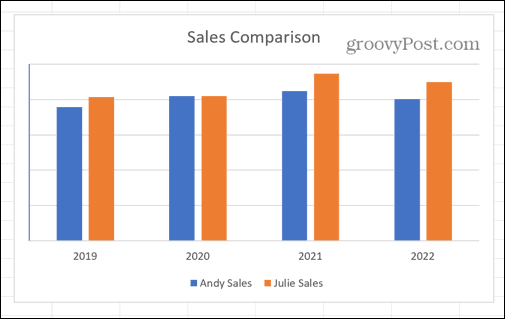
- Taip pat galite pakeisti, kiek toli etiketė yra nuo ašies, pakeisdami reikšmę Atstumas nuo ašies lauke.
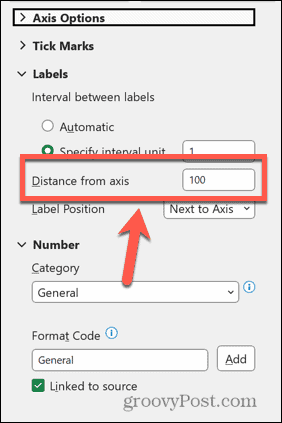
- Jei padidinsite šį skaičių, etiketė atsiras toliau nuo ašies.
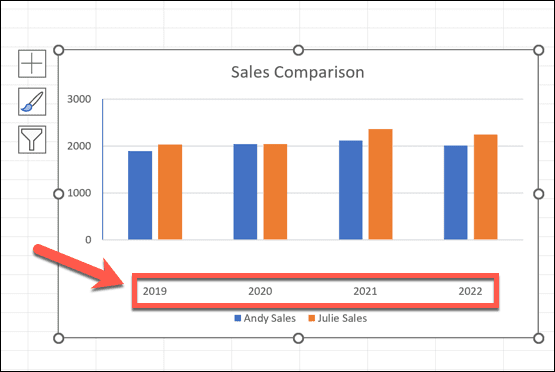
Kaip pakeisti ašies etikečių išvaizdą programoje „Excel“.
Keičiant ašių etikečių padėtį, taip pat galite tam tikru mastu pakeisti jų išvaizdą.
Norėdami pakeisti ašių etikečių išvaizdą programoje „Excel“:
- Spustelėkite ašies etiketę, kurią norite pakeisti.
- Spustelėkite Ašies parinktys piktogramą ant Formatuoti ašį skydelis.
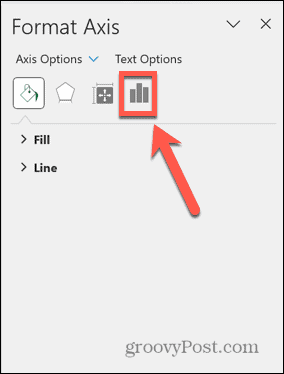
- Spustelėkite Ašies parinktys.

- Atsižvelgiant į duomenų tipą jūsų ašyje, galite matyti parinktį nustatyti a Specifinis intervalo vienetas.
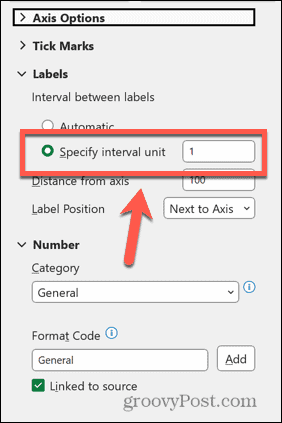 Tai pakeitus, galite nustatyti, kaip dažnai rodomos etiketės.
Tai pakeitus, galite nustatyti, kaip dažnai rodomos etiketės.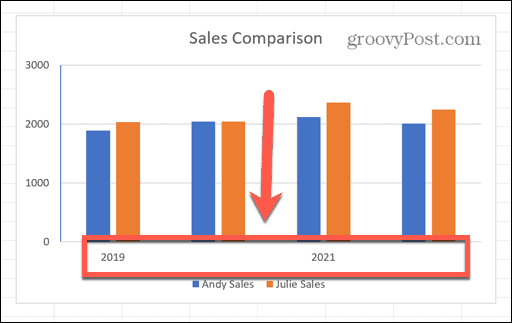
- Taip pat galite turėti galimybę nustatyti Ribos.
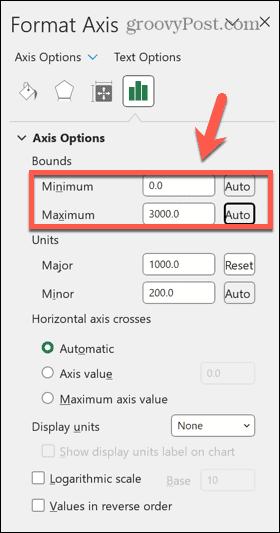 Tai leidžia nustatyti mažiausią ir didžiausią etikečių vertę.
Tai leidžia nustatyti mažiausią ir didžiausią etikečių vertę.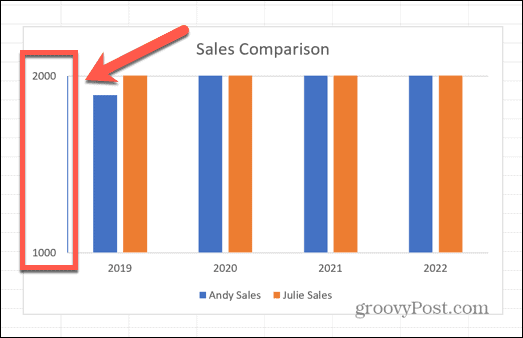
- Taip pat galite turėti galimybę nustatyti reikšmes Pagrindiniai ir smulkūs vienetai.
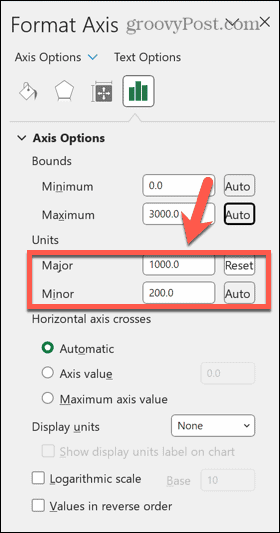 Pakeitę šias reikšmes galite nustatyti tarpą tarp kiekvienos etiketės vertės.
Pakeitę šias reikšmes galite nustatyti tarpą tarp kiekvienos etiketės vertės.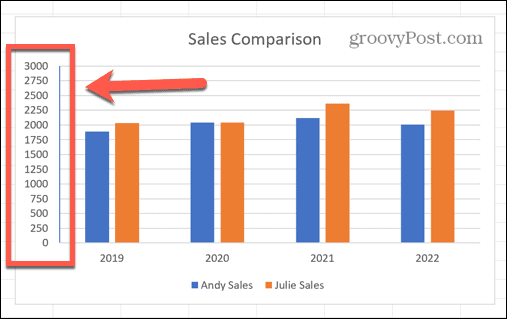
- Taip pat galite pakeisti skaičių formatą etiketėse spustelėdami Skaičius.
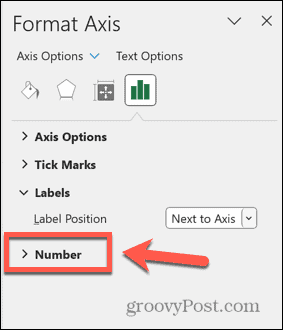
- Spustelėkite Kategorija išskleidžiamajame meniu ir pasirinkite norimą formatą.
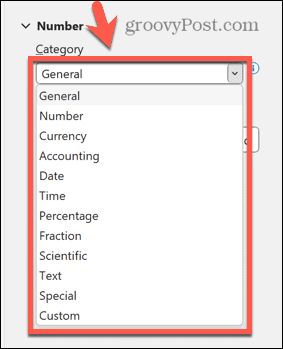 Jūsų etiketė pasikeis, kad atspindėtų jūsų pasirinkimą.
Jūsų etiketė pasikeis, kad atspindėtų jūsų pasirinkimą.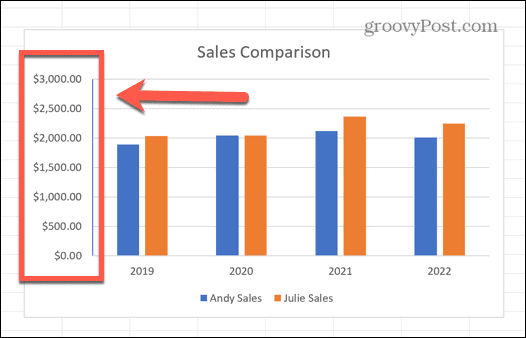
Kaip pakeisti ašies pozicijas programoje „Excel“.
Taip pat galite pasirinkti, kur diagramoje bus rodomos jūsų ašys, jei nesate patenkinti numatytoji padėtimi. Taip gali būti dėl to, kad ašis užstoja dalį diagramos arba būtų naudingesnė kitoje padėtyje.
Norėdami pakeisti ašies padėtį programoje „Excel“:
- Spustelėkite ašį, kurią norite perkelti.
- Ant Formatuoti ašį skydelyje spustelėkite Ašies parinktys piktogramą.
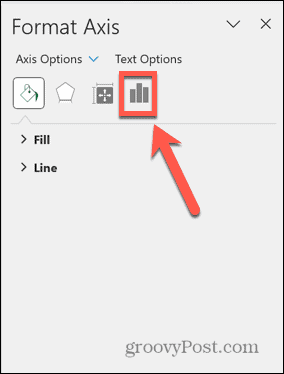
- Pasirinkite Ašies parinktys.

- Pagal Vertikalios ašies kryžiai arba Horizontalios ašies kryžiai, pasirinkite vieną iš trijų parinkčių.
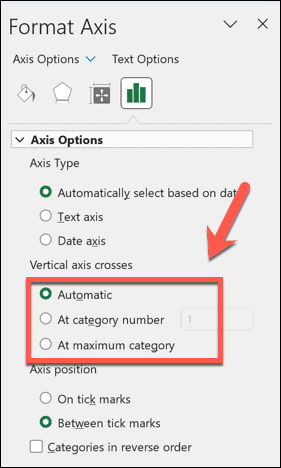 Automatinis ašį nustatys į numatytąją padėtį.
Automatinis ašį nustatys į numatytąją padėtį.
Pagal kategorijos numerį leidžia pasirinkti, prieš kurią kategoriją bus rodoma ašis. Numatytoji vertė yra nulis; didesnis skaičius perkels ašies padėtį į diagramą.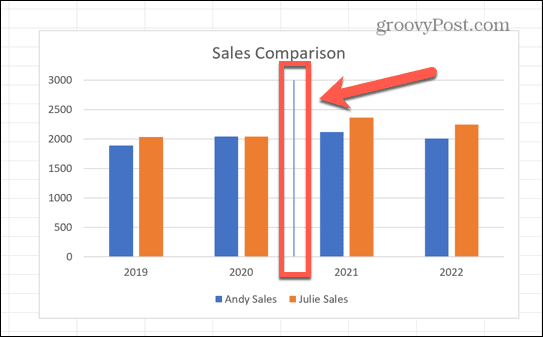 Jei nustatėte etiketės padėtį į Šalia ašies aukščiau esančioje skiltyje etiketė taip pat bus rodoma diagramoje.
Jei nustatėte etiketės padėtį į Šalia ašies aukščiau esančioje skiltyje etiketė taip pat bus rodoma diagramoje.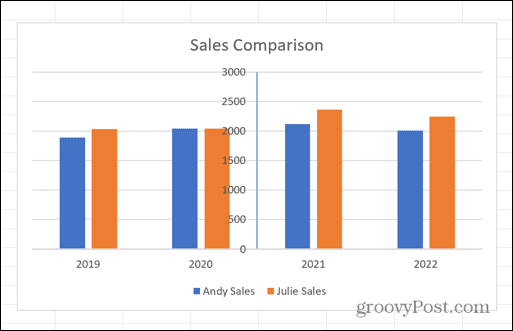 Maksimalioje kategorijoje perkels ašį į didžiausią kitos ašies reikšmę.
Maksimalioje kategorijoje perkels ašį į didžiausią kitos ašies reikšmę.
Atnaujinkite savo Excel diagramų įgūdžius
Išmokę keisti ašių etiketes ir padėtis programoje „Excel“, galėsite kurti diagramas, kurios atrodytų tiksliai taip, kaip norite, o ne tik laikytis numatytųjų parinkčių. Tai reiškia, kad galite kurti diagramas, kurias lengviau skaityti arba kurios atrodo geriau.
Yra daugybė kitų naudingų „Excel“ diagramų patarimų ir gudrybių, kuriuos verta žinoti. Pavyzdžiui, galite išmokti naudoti Excel Sparkline diagramas kurie telpa vienoje ląstelėje. Jei norite išplėsti daugiau nei juostines arba linijines diagramas, galite išmokti kaip sukurti radaro diagramą programoje Excel. Ir jei norite vizualizuoti duomenų paskirstymą, galite išmokti kaip sukurti histogramą „Excel“..
Kaip rasti „Windows 11“ produkto kodą
Jei jums reikia perkelti „Windows 11“ produkto kodą arba tiesiog jo reikia švariai įdiegti OS,...



